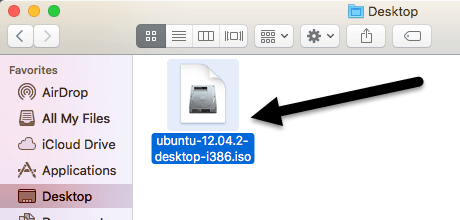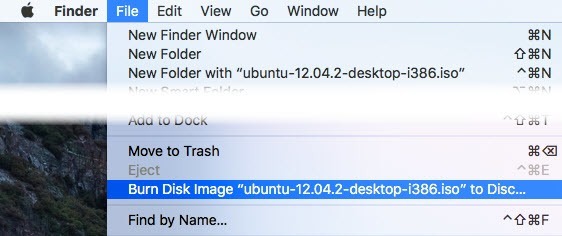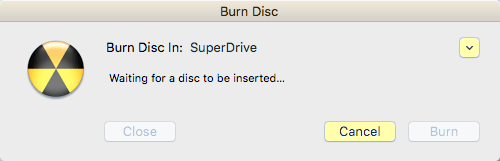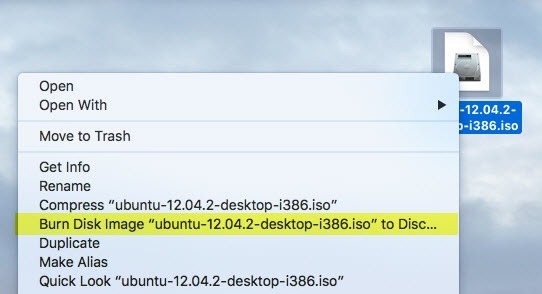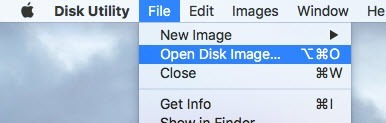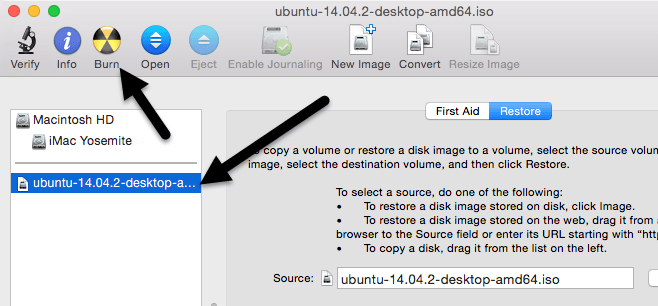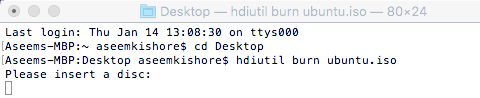Szukasz sposobu na wypalenie pliku obrazu ISO na dysku CD lub DVD na komputerze Mac? Na szczęście, tak jak możesz montuj i nagraj pliki obrazów ISO w Windows 8/10 bez dodatkowego oprogramowania, możesz zrobić to samo w systemie OS X.
Istnieje kilka sposobów nagrywania obrazu ISO w OS X i to naprawdę zależy od tego, którą wersję zainstalowałeś. Przez ostatnie kilka lat możesz użyć Disk Utility do zamontowania obrazu ISO, a następnie nagrać go na płytę.
Jednak w najnowszym wydaniu OS X, 10.11 El Capitan, Apple usunął nagrywanie funkcjonalność z Disk Utility. Nadal możesz nagrywać obrazy ISO w El Capitan, ale zamiast tego musisz użyć Findera. Metoda Findera działa również na starszych wersjach systemu OS X.
Na koniec możesz użyć polecenia Terminal i polecenia hdiutil, aby wypalić obraz ISO na dysku, jeśli nie masz na to ochoty. narzędzie. W tym artykule pokażę wszystkie trzy metody nagrywania obrazów ISO w systemie OS X.
Metoda wyszukiwania
Metoda Finder jest obecnie najbardziej uniwersalną metodą nagrywania obrazów ISO w OS X, ponieważ jest obsługiwany praktycznie we wszystkich wersjach. Jest to również niezwykle łatwe do zrobienia. Najpierw otwórz nowe okno Findera, przejdź do lokalizacji pliku ISO, a następnie kliknij go, aby go wybrać.
Teraz gotowe z przodu i kliknij Pliki kliknij Nagraj obraz dyskuu dołu listy.
Jeśli nie masz już dysku na dysku, zostaniesz poproszony o jego wstawienie. Następnie kliknij przycisk Nagraj, aby rozpocząć proces nagrywania.
Kolejny szybki sposób na nagrywanie pliku obrazu ISO kliknij plik prawym przyciskiem myszy i wybierz Nagraj obraz dysku. Dopóki masz dysk w napędzie, proces nagrywania rozpocznie się natychmiast.
Metoda narzędzia dyskowego
Jeśli używasz OS X 10.10 lub niższego, możesz również użyć metody Disk Utility do nagrania obrazu ISO. Otwórz narzędzie Disk Utility, klikając ikonę Spotlight(szkło powiększające) w prawym górnym rogu ekranu i wpisz narzędzie dyskowe.
Teraz kliknij Plik, a następnie Otwórz obraz dysku.
Obraz ISO pojawi się w po lewej stronie wraz z listą dysków twardych itp. Kliknij plik ISO, a następnie kliknij przycisk Nagraju góry.
Włóż dysk do napędu i kliknij przycisk Nagraj, aby rozpocząć proces. Jak wspomniano wcześniej, to już nie działa na OS X 10.11 El Capitan.
Terminal Method
Wreszcie, jeśli lubisz używać terminala, możesz wpisać proste polecenie, aby nagrać ISO plik obrazu.
hdiutil burn ~/PathToYourISO/filename.iso
Sugerowałbym skopiowanie pliku do łatwej lokalizacji, takiej jak twój pulpit i zmiana nazwy pliku do czegoś krótkiego. W moim przypadku skopiowałem plik na mój pulpit i przemianowałem go na właśnie ubuntu.iso. Nawigowałem do pulpitu, wpisując Pulpit CD, a następnie wpisując hdiutil burn ubuntu.iso.
Jeśli masz dysk na dysku przed uruchomieniem polecenia, proces nagrywania rozpocznie się automatycznie. W przeciwnym razie poprosi o włożenie płyty. To są wszystkie sposoby nagrywania obrazu ISO na komputerze Mac bez oprogramowania innej firmy! Jeśli masz jakieś pytania, możesz je skomentować. Ciesz się!